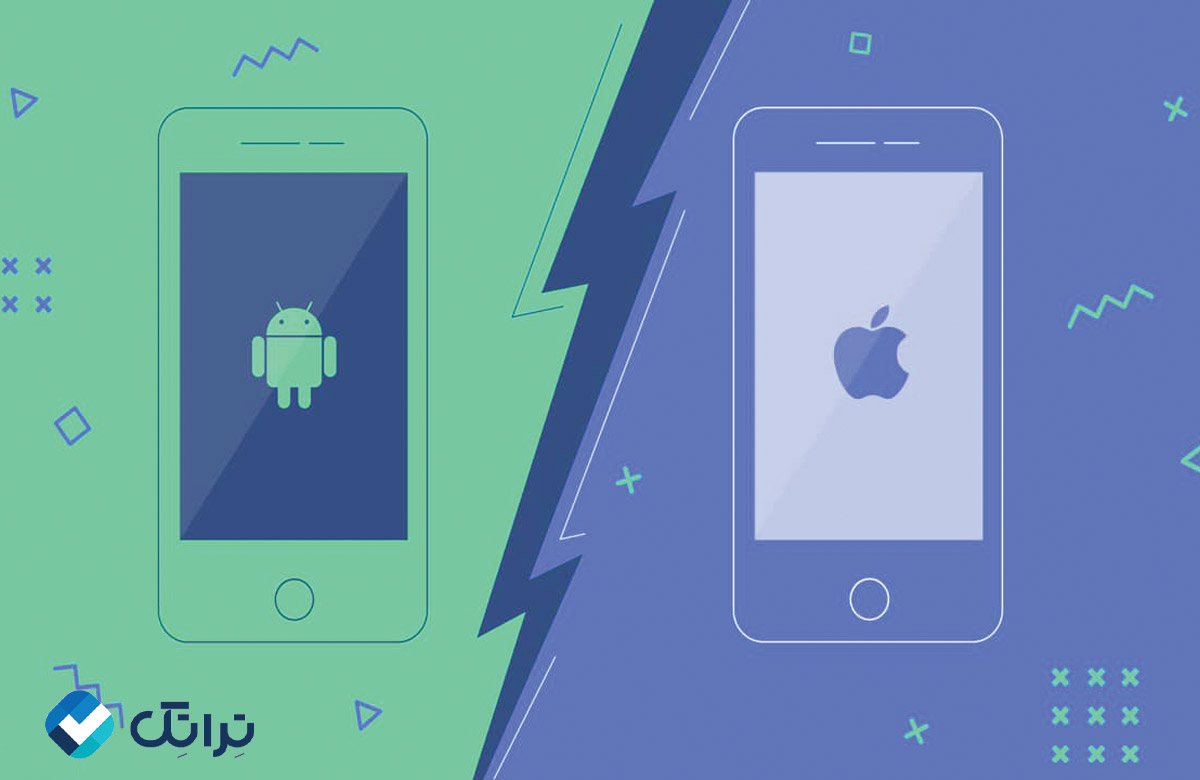آموزش روش های انتقال فایل از آیفون به اندروید
انتقال فایل از آیفون به اندروید ممکن است در نگاه اول چالشبرانگیز به نظر برسد، اما با روشهای متنوع و ابزارهای در دسترس، این کار بسیار آسان شده است. در این محتوا به بررسی روشهای مختلف انتقال فایل، از استفاده از فضای ابری و پیامرسانها گرفته تا ابزارهایی مانند Shareit و حتی روشهای سنتی با کمک کامپیوتر، پرداختهایم. هر کدام از این روشها بسته به نیاز و نوع فایلهایی که میخواهید منتقل کنید، میتوانند انتخاب مناسبی باشند. با مطالعه این مطلب، میتوانید بهترین روش برای انتقال فایلهای خود را پیدا کنید و بدون دردسر اطلاعاتتان را بین آیفون و اندروید جابهجا کنید.
فهرست مطالب
روشهای انتقال فایل از آیفون به اندروید
انتقال فایل از آیفون به اندروید به دلیل تفاوت سیستمعاملها ممکن است در نگاه اول پیچیده به نظر برسد، اما با روشهای متنوع و ابزارهای مناسب میتوان این کار را سادهتر کرد. این روشها شامل استفاده از فضای ابری، برنامههای انتقال فایل، پیامرسانها، ایمیل و حتی کامپیوتر هستند. هر کدام از این روشها مزایا و محدودیتهای خاص خود را دارند که در ادامه توضیح داده خواهد شد.
برای خرید گوشی آیفون کلیک کنید.
انتقال از آیفون به اندروید با فضای ابری (Google Drive، Dropbox، OneDrive و iCloud)
استفاده از سرویسهای فضای ابری یکی از امنترین و سادهترین روشها برای ارسال فایل از آیفون به اندروید است. این سرویسها به شما اجازه میدهند فایلها را بهصورت آنلاین ذخیره کنید و سپس از طریق دستگاههای دیگر به آنها دسترسی پیدا کنید. روش کار این سرویسها بهگونهای است که ابتدا فایلها روی سرور آپلود شده و سپس امکان دانلود آنها روی دستگاه مقصد فراهم میشود.
مزایای استفاده از فضای ابری:
- دسترسی آسان: شما میتوانید فایلها را از هر دستگاهی که به حساب کاربریتان متصل باشد، دانلود کنید.
- پشتیبانگیری: فایلها بهطور امن در فضای ابری ذخیره میشوند و در صورت بروز مشکلاتی مانند خرابی دستگاه، از بین نمیروند.
- پشتیبانی از انواع فایلها: عکسها، ویدئوها، اسناد و فایلهای صوتی همگی قابل انتقال هستند.
نحوه استفاده از Google Drive
- اپلیکیشن Google Drive را روی آیفون خود نصب کنید.
- وارد حساب کاربری گوگل خود شوید یا یک حساب جدید بسازید.
- فایلهای مورد نظر را انتخاب کرده و با گزینه Upload به فضای ابری آپلود کنید.
- روی دستگاه اندرویدی خود، اپلیکیشن Google Drive را باز کنید و وارد همان حساب شوید.
- فایلهای آپلود شده را دانلود کنید.
نحوه استفاده از Dropbox و OneDrive
مشابه Google Drive، سرویسهای Dropbox و OneDrive نیز کار میکنند. شما باید اپلیکیشن مربوطه را روی آیفون و اندروید نصب کنید، فایلها را روی آیفون آپلود کرده و سپس روی دستگاه اندرویدی دانلود کنید.
استفاده از iCloud برای کاربران آیفون
اگر فایلهای شما قبلاً در iCloud ذخیره شدهاند:
- به وبسایت icloud بروید و وارد حساب کاربری خود شوید.
- فایلهای مورد نظر را انتخاب کرده و روی کامپیوتر یا مستقیماً روی دستگاه اندرویدی خود دانلود کنید.
- برای دسترسی آسانتر، میتوانید فایلها را از iCloud به سرویس دیگری مثل Google Drive منتقل کنید.
نکات مهم:
- برای استفاده از سرویسهای ابری، به اتصال اینترنت پایدار نیاز دارید.
- حجم فایلها نباید از ظرفیت فضای رایگان سرویسها (مانند 15 گیگابایت در Google Drive) بیشتر باشد.
- اگر قصد انتقال فایلهای حجیم را دارید، بهتر است از نسخههای پولی این سرویسها برای افزایش فضای ذخیرهسازی استفاده کنید.
بیشتر بخوانید: ذخیره کردن پیام های آیفون در آیکلود
انتقال از iOS به اندروید با برنامههای انتقال فایل (برنامههایی مانند Shareit)
برنامههای انتقال فایل مانند Shareit، Xender و Zapya یکی از محبوبترین و کارآمدترین روشها برای انتقال فایل از iOS به اندروید هستند. این برنامهها با ایجاد یک شبکه وایفای داخلی یا استفاده از شبکه موجود، امکان انتقال سریع و آسان فایلها را بدون نیاز به بلوتوث یا اینترنت فراهم میکنند.
چرا از برنامههای انتقال فایل استفاده کنیم؟
- سرعت بالا: برخلاف بلوتوث که سرعت انتقال پایینتری دارد، این برنامهها از اتصال وایفای بهره میبرند که چندین برابر سریعتر است.
- انتقال فایلهای حجیم: شما میتوانید فایلهایی با حجم بالا مانند ویدئوهای طولانی یا فایلهای فشرده را بدون نگرانی از افت کیفیت انتقال دهید.
- چندمنظوره بودن: این برنامهها علاوه بر انتقال فایل، امکان ارسال پیام، اشتراکگذاری اپلیکیشنها و حتی ایجاد گروه برای اشتراکگذاری همزمان بین چندین دستگاه را فراهم میکنند.
آموزش استفاده از Shareit برای انتقال فایل:
- نصب برنامه:
ابتدا برنامه Shareit را روی هر دو دستگاه (آیفون و اندروید) از App Store و Google Play نصب کنید. - ایجاد اتصال:
- روی آیفون، برنامه را باز کنید و گزینه Send (ارسال) را انتخاب کنید.
- فایلهای مورد نظر خود را انتخاب کنید.
- آیفون یک شبکه وایفای داخلی ایجاد میکند.
- روی اندروید، گزینه Receive (دریافت) را بزنید و به شبکه وایفای ایجادشده توسط آیفون متصل شوید.
- انتقال فایل:
پس از اتصال دو دستگاه، فرآیند انتقال به سرعت آغاز میشود. فایلها بدون افت کیفیت به دستگاه اندروید منتقل میشوند.
برنامههای جایگزین Shareit
- Zapya:
عملکرد مشابه Shareit دارد و به شما امکان انتقال سریع فایلها بین دستگاههای مختلف را میدهد. همچنین از قابلیت ارسال گروهی پشتیبانی میکند. - Xender:
این برنامه نیز با استفاده از اتصال وایفای به شما امکان انتقال انواع فایلها از جمله تصاویر، ویدئوها، اسناد و حتی اپلیکیشنها را میدهد. رابط کاربری ساده آن کار با برنامه را برای کاربران آسان میکند. - Feem:
یک گزینه ساده و سریع دیگر برای انتقال فایلها بین iOS و اندروید است که نیازی به اتصال اینترنت ندارد.
نکات مهم هنگام استفاده از این برنامهها
- حجم فایلها: اگر فایلها بسیار حجیم هستند، مطمئن شوید که فضای ذخیرهسازی کافی در دستگاه مقصد دارید.
- امنیت: برای جلوگیری از هرگونه مشکل امنیتی، فقط از نسخههای رسمی این برنامهها استفاده کنید.
- سرعت اتصال: برای بهترین عملکرد، از دستگاههایی با قدرت سیگنال وایفای مناسب استفاده کنید.
استفاده از برنامههای انتقال فایل مانند Shareit و Zapya یکی از سریعترین و راحتترین روشها برای انتقال فایل از iOS به اندروید است. این برنامهها به شما امکان میدهند بدون نیاز به کابل یا اینترنت، فایلهای حجیم و متنوع خود را در کمترین زمان ممکن منتقل کنید.
بیشتر بخوانید: اشتراک گذاری رمز وای فای با آیفون
انتقال از آیفون به اندروید از طریق پیامرسانها
استفاده از پیامرسانهایی مثل واتساپ، تلگرام و سیگنال یکی از آسانترین روشها برای انتقال فایل از آیفون به اندروید است. این روش بهویژه زمانی مفید است که به دنبال انتقال فایلهای کوچک مانند تصاویر، اسناد یا ویدئوهای کوتاه باشید. پیامرسانها به دلیل دسترسی آسان و امکان اشتراکگذاری سریع، گزینهای پرکاربرد برای این منظور محسوب میشوند.
چگونه با پیامرسانها فایل منتقل کنیم؟
- ایجاد چت شخصی یا گروهی: ابتدا یک چت خصوصی یا گروهی ایجاد کنید. حتی میتوانید یک کانال خصوصی در تلگرام راهاندازی کنید تا فایلها را در آن ذخیره کنید.
- آپلود فایلها در آیفون: در آیفون، فایلهای مورد نظر خود را از گالری، فایلهای ذخیرهشده یا حتی از اپلیکیشنها انتخاب کرده و در چت آپلود کنید.
- دانلود در اندروید: حالا وارد پیامرسان در دستگاه اندرویدی خود شوید، به همان چت مراجعه کنید و فایلها را دانلود کنید.
نکات مهم:
- تلگرام: یکی از بهترین پیامرسانها برای انتقال فایل است، زیرا حجم آپلود در آن تا 2 گیگابایت برای هر فایل مجاز است و کیفیت فایلها در حالت عادی کاهش نمییابد.
- واتساپ: مناسب برای انتقال سریع، اما کیفیت فایلها (بهخصوص تصاویر و ویدئوها) را کاهش میدهد.
- سیگنال: امنیت بالایی دارد و فایلها را با کیفیت مناسب منتقل میکند، اما محدودیت حجمی دارد.
محدودیتهای استفاده از پیامرسانها
- کیفیت فایلها: برخی پیامرسانها مانند واتساپ کیفیت فایلهای تصویری و ویدئویی را فشرده میکنند.
- حجم فایلها: ممکن است محدودیت حجم برای فایلهای حجیم وجود داشته باشد (مانند 16 مگابایت در واتساپ).
- نیاز به اینترنت: برای این روش، اتصال اینترنت لازم است که ممکن است در صورت کندی سرعت، فرآیند انتقال را مختل کند.
روش جایگزین برای حفظ کیفیت فایلها
اگر کیفیت فایلها برای شما مهم است، در پیامرسانی مانند تلگرام میتوانید فایلها را بهصورت ارسال بهعنوان فایل (Send as File) منتقل کنید تا فشردهسازی انجام نشود.
بهترین کاربرد این روش:
- مناسب برای فایلهای کمحجم مثل اسناد، تصاویر، موسیقی یا ویدئوهای کوتاه.
- مفید برای انتقال فایلها بین افراد یا دستگاههای متعدد.
پیامرسانها ابزاری ساده و قابلاعتماد برای انتقال فایل از آیفون به اندروید هستند، اما باید محدودیتهای حجمی و کیفیتی آنها را در نظر بگیرید. اگر نیاز به انتقال فایلهای حجیم یا باکیفیت دارید، بهتر است از روشهای جایگزین مانند برنامههای انتقال فایل یا سرویسهای ابری استفاده کنید.
انتقال از iOS به اندروید با ایمیل
یکی از قدیمیترین و سادهترین روشها برای انتقال فایل از iOS به اندروید استفاده از ایمیل است. این روش نیازی به نصب برنامه یا دسترسی به ابزارهای پیچیده ندارد و برای فایلهای کوچک و متنی بسیار مناسب است. در ادامه مراحل و نکات مهم این روش توضیح داده میشود.
مراحل ارسال فایل از طریق ایمیل
- ایجاد ایمیل جدید: در دستگاه آیفون، وارد اپلیکیشن ایمیل شوید و یک ایمیل جدید ایجاد کنید.
- اضافه کردن فایل بهعنوان پیوست: فایلهای مورد نظر را انتخاب کرده و به ایمیل اضافه کنید. در اپلیکیشنهای iOS این امکان وجود دارد که از گالری، اپلیکیشن Files، یا حتی سرویسهای ابری مانند iCloud فایلها را به ایمیل پیوست کنید.
- ارسال ایمیل: ایمیل را به آدرس خودتان ارسال کنید یا آن را به آدرس ایمیل مورد نظر در دستگاه اندرویدی ارسال کنید.
- دانلود فایلها در دستگاه اندروید: وارد حساب ایمیل خود روی دستگاه اندروید شوید، ایمیل ارسالشده را باز کنید و فایلها را دانلود کنید.
مزایای استفاده از ایمیل
- سهولت در استفاده: نیازی به برنامه یا ابزار اضافی نیست.
- دسترسپذیری: هر دو دستگاه به یک حساب ایمیل متصل میشوند، بنابراین انتقال فایل بهسرعت انجام میشود.
- ارسال انواع فایل: اسناد، تصاویر، ویدئوهای کوتاه و فایلهای متنی قابل ارسال هستند.
محدودیتها و نکات مهم
- محدودیت حجم پیوست: اکثر سرویسهای ایمیل مانند Gmail و Yahoo محدودیت حجم فایل دارند (معمولاً 25 مگابایت). برای ارسال فایلهای حجیمتر، میتوانید از سرویس Google Drive یا Dropbox همراه با ایمیل استفاده کنید.
- سرعت انتقال: ارسال و دریافت فایلها ممکن است به دلیل سرعت اینترنت کمی زمانبر باشد، بهویژه در مورد فایلهای حجیم.
- کیفیت فایلها: کیفیت فایلها معمولاً حفظ میشود، مگر اینکه از سرویسهای فشردهسازی استفاده کنید.
نکته جایگزین برای فایلهای حجیم
اگر فایلهایی دارید که از حجم مجاز ایمیل بیشتر هستند، میتوانید آنها را ابتدا در یک سرویس ابری مثل Google Drive آپلود کرده و لینک دانلود آن را در ایمیل قرار دهید. این روش برای فایلهای حجیم بسیار کارآمد است.
کاربرد این روش
- انتقال اسناد متنی، تصاویر و ویدئوهای کوتاه.
- مناسب برای مواقعی که به برنامههای دیگر یا ابزارهای انتقال دسترسی ندارید.
ایمیل ابزاری ساده و در دسترس برای انتقال فایل از iOS به اندروید است. با وجود محدودیت حجمی، برای فایلهای کوچک و ضروری گزینهای سریع و کاربردی محسوب میشود. اگر حجم فایلها بزرگتر باشد، میتوانید از ترکیب ایمیل و سرویسهای ابری بهره بگیرید.
انتقال از iOS به اندروید با کامپیوتر یا لپتاپ
اگر به کامپیوتر یا لپتاپ دسترسی دارید، این دستگاه میتواند بهعنوان یک واسطه عالی برای انتقال فایلها از iOS به اندروید عمل کند. این روش برای انتقال فایلهای حجیم یا دستهبندیشده بسیار مناسب است و دقت و سرعت بیشتری نسبت به روشهای دیگر دارد.
مراحل ارسال فایل از آیفون به اندروید با استفاده از کامپیوتر
انتقال فایلها از آیفون به کامپیوتر
- اتصال آیفون به کامپیوتر: آیفون را با کابل USB به کامپیوتر متصل کنید. در صورتی که از ویندوز استفاده میکنید، اجازه دسترسی به فایلهای دستگاه را تایید کنید.
- استفاده از iTunes (برای کاربران ویندوز یا مک): iTunes را روی کامپیوتر باز کنید و فایلهای مورد نظر را از آیفون به کامپیوتر منتقل کنید. در بخش “File Sharing”، میتوانید اسناد و فایلهای مرتبط با برنامهها را به آسانی کپی کنید.
- استفاده از Finder (برای مکهای جدید): اگر از macOS Catalina یا نسخههای جدیدتر استفاده میکنید، آیفون شما بهصورت خودکار در Finder نمایش داده میشود. فایلها را از آنجا استخراج کنید.
- دسترسی به تصاویر و ویدئوها: تصاویر و ویدئوها را از طریق مسیر This PC > Apple iPhone > DCIM (در ویندوز) کپی کنید.
انتقال فایلها از کامپیوتر به اندروید
- اتصال دستگاه اندرویدی به کامپیوتر: دستگاه اندرویدی را با کابل USB به کامپیوتر متصل کنید. در حالت “File Transfer” قرار دهید تا امکان انتقال فایل فراهم شود.
- انتقال فایلها: فایلهایی که قبلاً از آیفون به کامپیوتر منتقل شدهاند، حالا میتوانند به دستگاه اندرویدی کپی شوند. برای دستهبندی بهتر، میتوانید فایلها را در پوشههای مشخصی ذخیره کنید.
ابزارهای کمکی برای مدیریت انتقال فایلها
- iMazing یا AnyTrans: این نرمافزارها مدیریت فایلها بین iOS و کامپیوتر را سادهتر میکنند و گزینههای پیشرفتهای برای استخراج دادهها ارائه میدهند.
- Windows File Explorer: برای انتقال مستقیم تصاویر و ویدئوها از آیفون به ویندوز بسیار کاربردی است.
- Android File Transfer (برای مک): اگر کاربر مک هستید و از اندروید استفاده میکنید، این ابزار برای انتقال فایل بین مک و اندروید ضروری است.
مزایای این روش
- انتقال فایلهای حجیم: برخلاف پیامرسانها یا ایمیل، انتقال فایلهای بزرگ مانند فیلمها، اسناد و پوشههای حجیم بهراحتی امکانپذیر است.
- مدیریت بهتر فایلها: میتوانید فایلها را بهصورت دستهبندیشده از آیفون استخراج و به اندروید منتقل کنید.
- سرعت بالا: بهدلیل اتصال مستقیم، سرعت انتقال فایلها بسیار بالاست.
محدودیتها
- نیاز به کابل و نرمافزار: بدون کابل USB یا نصب نرمافزارهای مدیریت فایل، انجام این فرآیند ممکن نیست.
- تنظیمات دسترسی: باید مطمئن شوید که دستگاهها بهدرستی شناخته میشوند و اجازه دسترسی داده میشود.
استفاده از کامپیوتر یا لپتاپ برای انتقال فایل از iOS به اندروید یکی از کاملترین و امنترین روشهاست. این روش بهخصوص برای کاربران حرفهای یا کسانی که حجم بالایی از اطلاعات را انتقال میدهند، توصیه میشود. با استفاده از ابزارها و نرمافزارهای مناسب، میتوانید فرآیند را سریعتر و کارآمدتر انجام دهید.
بیشتر بخوانید: آموزش پاک کردن تاریخچه Gps آیفون
جمعبندی
انتقال فایل از آیفون به اندروید ممکن است با چالشهایی همراه باشد، اما روشهای متعددی وجود دارند که این فرآیند را ساده میکنند. از فضای ابری گرفته تا برنامههای انتقال فایل و حتی کامپیوتر، میتوانید بسته به نیاز و شرایط خود مناسبترین راه را انتخاب کنید. در این فرآیند، دقت به حجم فایلها و سرعت انتقال اهمیت زیادی دارد.
سوالات متداول در مورد انتقال فایل از آیفون به اندروید
آیا امکان انتقال فایل از آیفون به اندروید با بلوتوث وجود دارد؟
خیر، اما با استفاده از برنامههای انتقال فایل مانند Shareit میتوانید این مشکل را حل کنید.
بهترین روش برای انتقال فایلهای حجیم چیست؟
استفاده از سرویسهای فضای ابری یا انتقال از طریق کامپیوتر مناسبترین گزینهها هستند.
آیا کیفیت فایلها در حین انتقال کاهش مییابد؟
در برنامههای پیامرسان احتمال کاهش کیفیت وجود دارد، اما با استفاده از فضای ابری یا برنامههای تخصصی، کیفیت حفظ میشود.
منبع: